Importe versões atuais de arquivos de terceiros.
Converter arquivos
É possível abrir ou importar arquivos de peça ou montagem de outros sistemas CAD. Também é possível inserir arquivos de peça e montagem como componentes em montagens novas ou existentes do Inventor.
Para obter uma lista de tipos de arquivo compatíveis, consulte Suporte a conversor.
- Execute uma das opções a seguir:
- Para importar para um novo arquivo, selecione:
- Arquivo
 Abrir
Abrir  Importar formatos CAD
Importar formatos CAD
-
Guia Introdução
 painel Iniciar
painel Iniciar  Importar formatos de CAD
Importar formatos de CAD
Quando você importa um arquivo, o Inventor detecta automaticamente se o arquivo importado é uma peça ou uma montagem e cria o novo documento de acordo. Por exemplo, para importar um arquivo de montagem de terceiros como uma peça, você deve primeiramente criar ou abrir um arquivo de peça, e, em seguida, importar o arquivo de montagem de terceiros para o arquivo de peça.
- Arquivo
- Para importar para um arquivo de peça, selecione:
-
guia Gerenciar
 painel Inserir
painel Inserir  Importar
Importar
-
guia Modelo 3D
 painel Criar
painel Criar  Decalque
Decalque
-
guia Gerenciar
- Para importar para uma montagem, selecione guia Montagem
 painel Componente
painel Componente  Inserir CAD importado.
Inserir CAD importado.
- Para importar para um novo arquivo, selecione:
- Na caixa de diálogo aplicável, defina os Arquivos do tipo para visualizar os arquivos disponíveis.
- Selecione o arquivo que deseja importar e clique em Abrir.
Para editar as opções de importação após a importação, clique com o botão direito do mouse no arquivo no navegador, e selecione Editar importação a partir do menu de contexto.
Para importar como um modelo de referência do ANYCAD ou um modelo de conversão:
- Em Início, clique em Abrir, defina o tipo de arquivo para o formato desejado, navegue até um arquivo e o selecione e clique em OK.
- No diálogo Importar, na guia Opções, especifique o Tipo de importação. Selecione uma das seguintes opções:
- Modelo de referência: para manter um vínculo com o arquivo selecionado, o que permite monitorar e atualizar o arquivo à medida que o modelo é alterado. Use essa opção se o projeto estiver se desenvolvendo e não for necessário editar o modelo de referência.
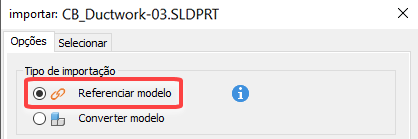
- Modelo de conversão: Para criar um novo arquivo do Inventor que não seja vinculado ao original. Use essa opção caso planeje modificar o modelo para um novo projeto.
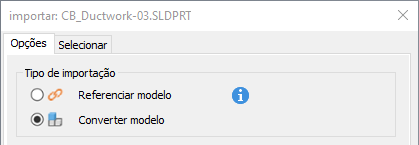
- Modelo de referência: para manter um vínculo com o arquivo selecionado, o que permite monitorar e atualizar o arquivo à medida que o modelo é alterado. Use essa opção se o projeto estiver se desenvolvendo e não for necessário editar o modelo de referência.
- A seçãoFiltros de objetos permite especificar o tipo de geometria que deseja importar. Especifique o tipo de geometria que deseja importar:
- Sólidos importa corpos de sólidos e cascas seladas hermeticamente como corpos de sólidos individuais.
- Superfícies importa corpos de superfície.
- Malhas importa malhas. Os dados de malha são apenas para fins de visualização.
- PMI gráfico
- Condutores
- Operações de trabalho importa a geometria de trabalho desejada.
- Pontos
- UCS responde à configuração de visibilidade, importa a geometria UCS (eixos de trabalho, planos e ponto).
- Unidades de tamanho do Inventor: No campo Unidades de tamanho do Inventor, especifique que tipo de unidade de tamanho do Inventor você deseja usar para os valores de parâmetros e geometria importada. O valor de unidade selecionado só altera as unidades de tamanho do novo documento. O tamanho e outras unidades do documento podem ser visualizados na caixa de diálogo Configurações do documento na guia Unidades.
-
Opções de montagem:
- Montagem preserva a estrutura de origem.
- Peça com vários corpos importa uma montagem como corpos sólidos em uma única peça.
- Peça compostaOs compostos são criados a partir dos níveis, das camadas ou dos grupos. Cada nível, camada ou grupo é criado como uma operação composta individual, que tem o mesmo nome do nível, da camada ou do grupo que a originou. Cada operação composta tem seu próprio nó do navegador, que é filho do nó raiz.
-
Opções de peça
- Composta importa a montagem como uma operação composta única no ambiente de peça.
- Individual importa a montagem como operações de superfície individuais no ambiente de peça.
- Costurar (somente arquivos IGES e STEP) une várias faces ou superfícies de arestas coincidentes.
- Construção
- Nome do arquivo: Se aplicável, forneça um nome de arquivo para evitar problemas de duplicação de nome. Especifique um prefixo ou um sufixo para ser adicionado ao nome do arquivo.
- Localização de saída:
- Caminho de origem: retorna o arquivo na localização do arquivo de origem.
- Caminho do usuário: navegue para a pasta onde deseja que o arquivo de saída seja colocado.
- Espaço de trabalho: gera o arquivo na localização do espaço de trabalho.
- Salvar na subpasta: quando selecionado, gera saída do arquivo para uma subpasta quando há mais de um tipo de arquivo sendo importado.
Nota: A seleção de caminho persiste e está disponível para uso com tarefas de importação subsequentes, seja um arquivo único ou um processo em lote. - Para importar de forma seletiva arquivos CATIA, Solidworks, Pro-E/Creo, NX, Alias, Step, Iges e Rhino, clique na guia Selecionar.
- Clique em OK para importar o arquivo.
Importação de arquivos do Fusion 360
Para compartilhar dados entre o Inventor, um aplicativo de desktop, e o Fusion 360, uma plataforma baseada em nuvem, você deve fazer algumas configurações.
Para obter informações detalhadas, consulte Para importar arquivos do Fusion 360 como modelos de referência do AnyCAD.
Importação de arquivos Alias
A geometria é criada no Inventor utilizando as mesmas cores atribuídas no Alias. No entanto, mapas de textura incluídos na definição do Alias não são convertidos para o arquivo do Inventor.
Adendo sobre como importar arquivos CATIA V4
Abrir e alterar modelos criados no CATIA V4 (todas as versões). O Autodesk Inventor converte arquivos de peça e montagem, sólidos, polissólidos, superfícies e muito mais. Após completar a operação de importação, você terá recursos básicos que correspondem à geometria e topologia do arquivo original. Use os comandos do Autodesk Inventor para ajustar as operações de base e adicionar novas operações à árvore de operações.
Os seguintes tipos de arquivo CATIA V4 podem ser importados:
- *.model
- *.session
- *.dlv3
- *.exp
Nota: Ao abrir um arquivo .file, o Inventor exibe os modelos contidos na caixa de diálogo Seleção de modelo do CATIA V4. Selecione o arquivo .model apropriado para importação e clique em Ok.
Se selecionar para importar dados de malha, o Inventor cria operações de malha ![]() e as agrupa em arquivos de malha
e as agrupa em arquivos de malha ![]() no navegador. As operações de malha são apenas para visualização e não podem ser modificadas. Clique com o botão direito do mouse nas operações de malha ou pastas para acessar o menu de contexto e exibir arestas de malha, alterar a visibilidade e muito mais.
no navegador. As operações de malha são apenas para visualização e não podem ser modificadas. Clique com o botão direito do mouse nas operações de malha ou pastas para acessar o menu de contexto e exibir arestas de malha, alterar a visibilidade e muito mais.
Após as alterações, ainda será possível abrir o arquivo no Autodesk Inventor.
Importar arquivos CATIA V5
O Autodesk Inventor converte arquivos de peça e montagem, sólidos, polissólidos, superfícies e muito mais. Após completar a operação de importação, você terá recursos básicos que correspondem à geometria e topologia do arquivo original. Use os comandos do Autodesk Inventor para ajustar as operações de base e adicionar novas operações à árvore de operações.
- *.CATPart (peça)
- *.CATProduct (montagem)
Nota: O Inventor converte automaticamente os arquivos CATIA V4 recomendados pelos arquivos .CATProduct.
- *.cgr
Nota: Os dados de malha dos arquivos .cgr têm unicamente fins de visualização.
Os seguintes tipos de arquivo CATIA V5 podem ser importados:
Se selecionar para importar dados de malha, o Inventor cria operações de malha ![]() e as agrupa em arquivos de malha
e as agrupa em arquivos de malha ![]() no navegador. As operações de malha são apenas para visualização e não podem ser modificadas. Clique com o botão direito do mouse nas operações de malha ou pastas para acessar o menu de contexto e exibir arestas de malha, alterar a visibilidade e muito mais.
no navegador. As operações de malha são apenas para visualização e não podem ser modificadas. Clique com o botão direito do mouse nas operações de malha ou pastas para acessar o menu de contexto e exibir arestas de malha, alterar a visibilidade e muito mais.
Após as alterações, ainda será possível abrir o arquivo no Autodesk Inventor.
Importar arquivos JT
O Autodesk Inventor converte arquivos de peça e montagem, sólidos, polissólidos, superfícies e muito mais. Após completar a operação de importação, você terá recursos básicos que correspondem à geometria e topologia do arquivo original. Use os comandos do Autodesk Inventor para ajustar as operações de base e adicionar novas operações à árvore de operações.
Importar arquivos Pro/ENGINEER e Creo Parametric
Abra e altere modelos criados no Pro/ENGINEER e Creo Parametric. O Autodesk Inventor converte arquivos de peça e montagem, sólidos, polissólidos, superfícies e muito mais. Após completar a operação de importação, você terá recursos básicos que correspondem à geometria e topologia do arquivo original. Use os comandos do Autodesk Inventor para ajustar as operações de base e adicionar novas operações à árvore de operações.
- *.prt* (peça)
- *.asm* (montagem)
- *.g (Granite)
- *.neu* (Neutro)
Os seguintes tipos de arquivo Pro/ENGINEER podem ser importados:
Importar arquivos Parasolid
Abra e altere modelos criados no Parasolid (até a versão 28.0). O Autodesk Inventor converte arquivos de peça e montagem, sólidos, polissólidos, superfícies e muito mais. Após completar a operação de importação, você terá recursos básicos que correspondem à geometria e topologia do arquivo original. Use os comandos do Autodesk Inventor para ajustar as operações de base e adicionar novas operações à árvore de operações.
- *.x_t (texto)
- *.x_b (binário)
Os seguintes tipos de arquivos Parasolid podem ser importados:
Importar arquivos Rhino
O processo de importação cria operações com base no Inventor que representam a geometria e a topologia do arquivo de origem. É possível utilizar os comandos do Inventor para ajustar as operações base e adicionar novas operações à árvore de operações do Inventor. Não é possível modificar a definição original das operações de base.
Importar arquivos SolidWorks
Abra e altere modelos criados no SolidWorks. O Autodesk Inventor converte arquivos de peça e montagem, sólidos, polissólidos, superfícies e muito mais. Após completar a operação de importação, você terá recursos básicos que correspondem à geometria e topologia do arquivo original. Use os comandos do Autodesk Inventor para ajustar as operações de base e adicionar novas operações à árvore de operações.
Os seguintes tipos de arquivos SolidWorks podem ser importados:
- *.prt, *.sldprt (peça)
- *.asm, *.sldasm (montagem)
Importar arquivos NX
Abra e altere modelos criados no NX (antigo UGS NX). O Autodesk Inventor converte arquivos de peça e montagem, sólidos, polissólidos, superfícies e muito mais. Após completar a operação de importação, você terá recursos básicos que correspondem à geometria e topologia do arquivo original. Use os comandos do Autodesk Inventor para ajustar as operações de base e adicionar novas operações à árvore de operações.
Os seguintes tipos de arquivos NX podem ser importados:
- *.prt (peça)
- *.prt (montagem)
Importar arquivos STEP ou IGES
Se algum arquivo STEP ou IGES importado contiver uma peça, ele produzirá um arquivo de peça do Autodesk Inventor. Se o arquivo contém uma montagem, ele produz uma montagem com múltiplos arquivos de peça.
Consulte Ferramentas de montagem para obter mais informações sobre a ferramenta Renomear nós do navegador.
Importar arquivos SAT
É possível importar um arquivo SAT. As curvas, superfícies e sólidos são salvos em um arquivo do Autodesk Inventor, e nenhum vínculo ao arquivo original é mantido.
Se um arquivo SAT importado contiver um único corpo, ele produzirá um arquivo de peça do Autodesk Inventorcom uma única peça. Se o arquivo contém vários corpos, ele produz uma montagem com vários arquivos de peça.
Importar arquivos SMT
Você pode importar uma extensão de tipo de arquivo SMT do Autodesk Shape Manager (ASM) e usá-la em operações de interoperabilidade entre produtos da Autodesk.